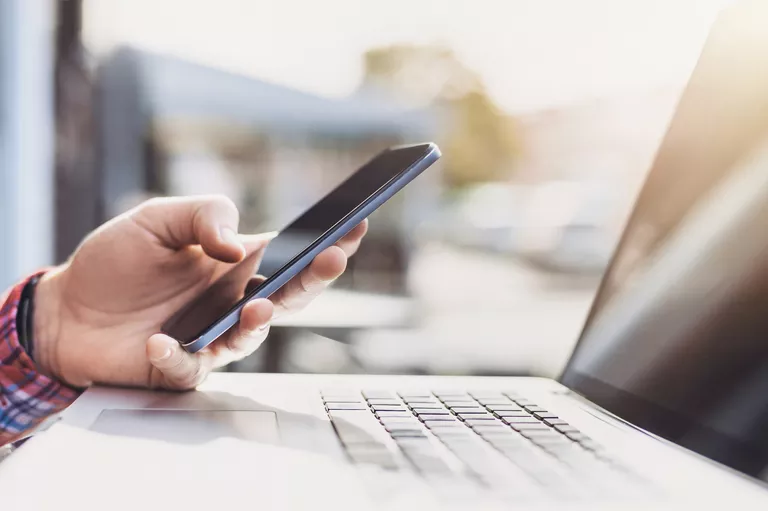
La función Personal Hotspot del iPhone transforma tu teléfono en un mini hotspot Wi-Fi que puede compartir su conexión a Internet con otros dispositivos cercanos. Normalmente, el uso de Personal Hotspot es tan sencillo como entrar en la aplicación Configuración y activar la función. Pero algunos usuarios -a menudo después de actualizar el sistema operativo de sus dispositivos o después de desbloquear o desbloquear sus teléfonos- han descubierto que su Hotspot Personal ha desaparecido. Si usted está enfrentando esa situación, aquí hay 8 maneras de recuperarla.
Índice de contenidos
Paso 1: Reinicie su iPhone
Este es el mejor primer paso en casi todas las situaciones de resolución de problemas. Un reinicio a menudo resuelve problemas sencillos y te devuelve al buen camino. Supongo que un reinicio no funcionará para la mayoría de la gente en esta situación, pero es simple y rápido, así que vale la pena intentarlo.
Para reiniciar su iPhone, mantenga presionados los botones home y sleep/wake al mismo tiempo hasta que aparezca el logotipo de Apple en la pantalla y luego suéltelo.
Si tienes el iPhone 7, 8 y X, el proceso de reinicio es un poco diferente. Echa un vistazo a este artículo para obtener más detalles sobre cómo reiniciar esos modelos y otras opciones de reinicio.
Paso 2: Pruebe la configuración celular
A veces, cuando el menú de zonas activas personales desaparece de la pantalla principal de la aplicación Configuración, sigue estando presente en otro lugar. Esta opción lo usa para recuperarlo.
-
Abrir Configuración.
-
Pulse Celular.
-
Pulse Hotspot personal.
-
Mueva el control deslizante Personal Hotspot a on/green .
-
Vuelva a la pantalla principal Configuración y podrá ver Hotspot personal listado a la derecha bajo Celular y superior Notificaciones . Si es así, el problema está resuelto.
Si esto no funciona, también deberías intentar encender y apagar tu conexión celular. Para ello, abra el Centro de control y coloque el teléfono en el modo Avión, luego desactive el modo Avión.
Paso 3: Restablecer la configuración de red
En algunas situaciones, el punto caliente personal puede haber desaparecido debido a un problema con los ajustes que controlan el acceso de su teléfono a las redes celulares y Wi-Fi (pueden haber sido cambiados accidentalmente durante la actualización del sistema operativo o la fuga de la cárcel). Restablecer esos ajustes y empezar de nuevo debería ayudar:
-
2. Toque Configuración.
-
Pulse General.
-
Desplácese hasta el final y pulse Restablecer.
-
2. Pulse Restablecer configuración de red.
Es posible que tenga que introducir su código de acceso aquí.
-
En la advertencia emergente, puntee en Restablecer configuración de red . Esto sólo restablece la configuración; no elimina ningún dato, aunque puede que tenga que volver a introducir cosas como contraseñas de red Wi-Fi.
Tu iPhone se reiniciará. Cuando haya terminado de arrancar, compruebe la pantalla principal de Configuración de la opción Hotspot personal. Si no está ahí, continúe con el siguiente paso.
Paso 4: Compruebe el nombre del teléfono
Cada iPhone tiene un nombre. Por lo general, es algo parecido a «Sam’s iPhone» o «Sam Costello’s iPhone» (si tú eres yo, eso es). Ese nombre no se usa para mucho, pero créelo o no, a veces puede afectar si el Hotspot Personal es visible o no. Si ha cambiado el nombre de su teléfono o lo ha desbloqueado:
-
2. Toque Configuración.
-
Pulse General.
-
Pulse Acerca de.
-
Mire el menú Nombre . Si el nombre es diferente al que esperaba, pulse Nombre .
-
En la pantalla Nombre , puntee en X para eliminar el nombre actual y escriba el antiguo.
Si la zona activa personal no aparece en la pantalla principal de configuración, vaya al paso siguiente.
Paso 5: Actualizar la configuración del operador, si está disponible
Aunque no sucede tan a menudo como Apple lanza nuevas versiones del iOS, de vez en cuando tu proveedor (también conocido como tu compañía telefónica) lanza nuevas versiones de la configuración que ayudan a tu iPhone a trabajar con su red. La necesidad de actualizar los últimos ajustes podría ser la causa de que falte el punto de acceso personal. Para comprobar si hay nuevas configuraciones de operador:
-
Puntee Configuración .
-
Tap General .
-
Pulse Acerca de .
-
Si los ajustes actualizados están disponibles, aparecerá un mensaje en la pantalla. Siga las instrucciones.
Obtén más información sobre la configuración del operador y cómo actualizarla en este artículo.
Paso 7: Restaurar desde la copia de seguridad
Si nada ha funcionado, es hora de dar un paso más radical: restaurar desde la copia de seguridad. Esto borra todos los datos y configuraciones de tu iPhone y los reemplaza con una versión anterior (asegúrate de elegir una que sepas que funcione). Ten en cuenta: cualquier cosa que no tengas guardada se perderá durante este proceso, así que asegúrate de que tienes todo lo que necesitas para guardarla antes de empezar.
Para obtener instrucciones completas sobre este proceso, consulta Cómo restaurar el iPhone desde la copia de seguridad.
Paso 8: Contactar con Apple
Si has llegado hasta aquí y todavía no tienes un Hotspot Personal, tienes un problema más complicado de lo que puedes resolver por ti mismo. Lo mejor en este punto es obtener ayuda directamente de Apple. Intenta ir a tu Apple Store más cercano para obtener ayuda de un experto. Aprende a concertar una cita en el Apple Store con este artículo.







